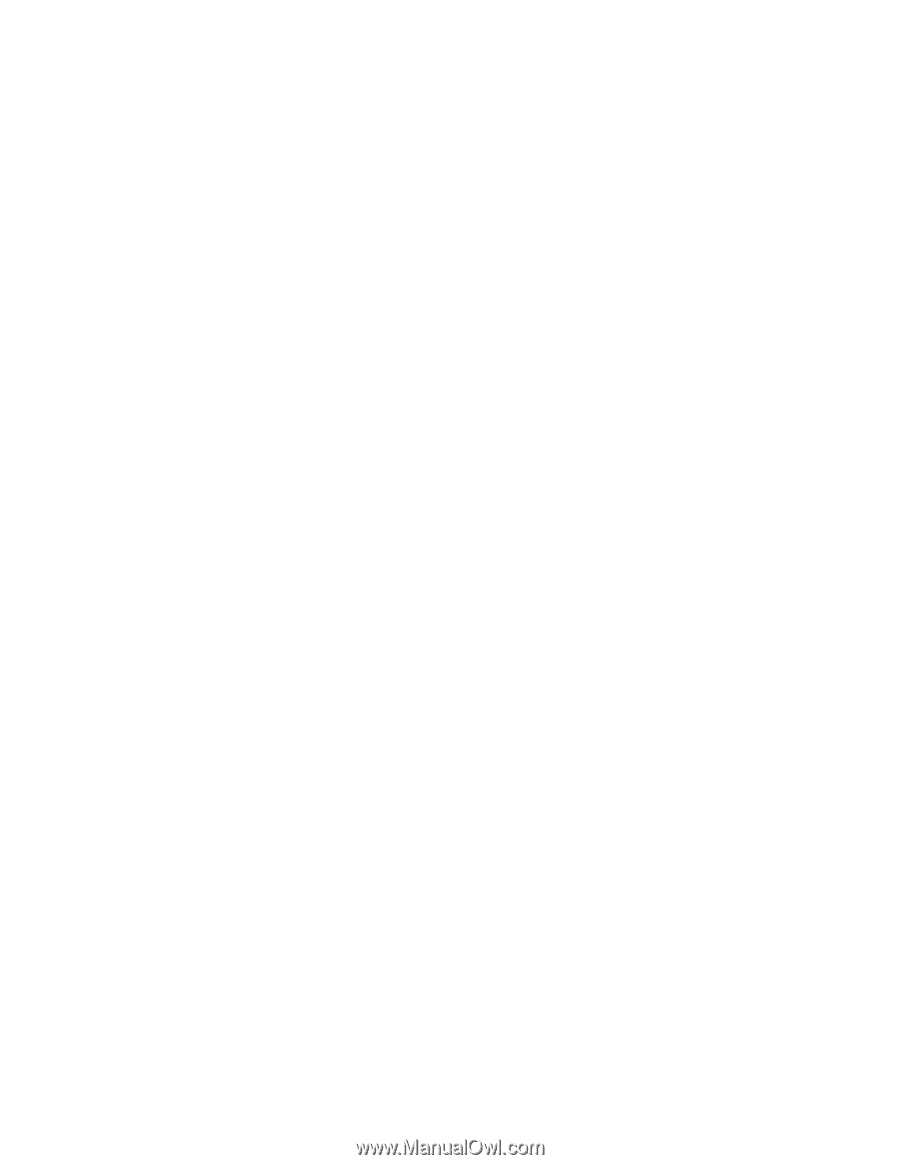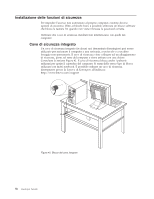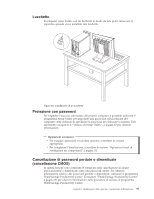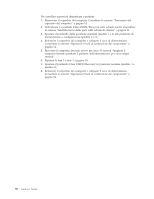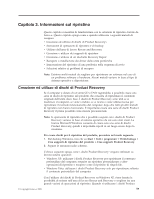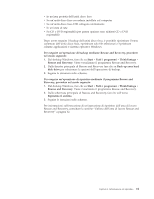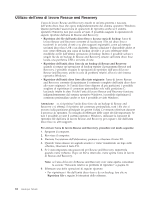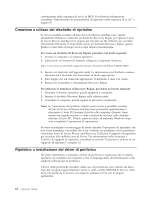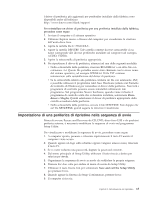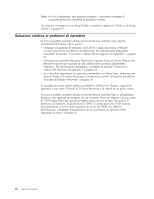Lenovo ThinkCentre A62 (Italian) User guide - Page 69
ripristino
 |
View all Lenovo ThinkCentre A62 manuals
Add to My Manuals
Save this manual to your list of manuals |
Page 69 highlights
v In un'area protetta dell'unità disco fisso v Su un'unità disco fisso secondaria installata sul computer v Su un'unità disco fisso USB collegata esternamente v In un'unità di rete v Su CD o DVD registrabili (per questa opzione sono richiesti CD o DVD registrabili) Dopo avere eseguito il backup dell'unità disco fisso, è possibile ripristinare l'intero contenuto dell'unità disco fisso, ripristinare solo file selezionati o ripristinare soltanto applicazioni e sistema operativo Windows. Per eseguire un'operazione di backup mediante Rescue and Recovery, procedere nel modo seguente: 1. Dal desktop Windows, fare clic su Start → Tutti i programmi → ThinkVantage → Rescue and Recovery. Viene visualizzato il programma Rescue and Recovery. 2. Dalla finestra principale di Rescue and Recovery fare clic su Back up your hard disk drive per selezionare le opzioni dell'operazione di backup. 3. Seguire le istruzioni sullo schermo. Per eseguire un'operazione di ripristino mediante il programma Rescue and Recovery, procedere nel modo seguente: 1. Dal desktop Windows, fare clic su Start → Tutti i programmi → ThinkVantage → Rescue and Recovery. Viene visualizzato il programma Rescue and Recovery. 2. Dalla schermata principale di Rescue and Recovery, fare clic sull'icona Ripristina il sistema. 3. Seguire le istruzioni sullo schermo. Per informazioni sull'esecuzione di un'operazione di ripristino dall'area di lavoro Rescue and Recovery, consultare la sezione "Utilizzo dell'area di lavoro Rescue and Recovery" a pagina 62. Capitolo 3. Informazioni sul ripristino 61